



Viele starten den Tag mit guter Laune, indem sie mit ihrer Lieblingsmusik aufwachen. Sie haben ein tolles Lied auf Spotify entdeckt aber wissen einfach nicht, wie man Wecker mit Spotify verbinden kann? In diesem Artikle helfen wir Ihnen dabei, Spotify Lied als Android/iPhone/Alexa Wecker einzustellen. Erfahren Sie alle Tipps und Möglichkeiten im Folgenden.
Nicht verpassen:
Spotify Ringtone Maker: Spotify als Klingelton erstellen 2023 [Android/iPhone]
[2023] Spotify Musik in Powerpoint kostenlos einfügen - so geht's einfach
Ja natürlich! Wenn Sie den Wecker auf Alexa verwenden, können Sie direkt Spotify Musik als den Wecker Ton einstellen. Für Handys aber können Sie in den meisten Fällen, unabhängig davon, ob Sie ein Android oder ein iPhone-Benutzer sind, Wecker mit Spotify nicht direkt verbinden. Jedoch ist es noch möglich, Spotify Lied mithilfe einer Drittanbieter-Wecker Software auf iPhone und Android einzustellen. Alternative können Sie auch zuerst den DRM Schutz der Spotify-Musik entfernen und sie auf Lokale downloaden, danach können Sie diese lokale Datei auf Smartphone übertragen und als Wecker einzustellen. Im Folgenden stellen wir Ihnen einige praktische Methoden vor.
Auf einem Smartphone egal ob Android-Handy oder iPhone kann man eigene Musik als Wecker Ton einstellen. Für Spotify also braucht man nur diesen Song als Wecker-Ton-Format herunterladen und aufs Handy übertragen. Die Restarbeit kriegen wir auf dem Handy mit ein paar Einstellungen.
Folgend zeige ich Ihnen wie macht man das Schritt für Schritt.
Für Spotify Premium ist das Herunterladen von Spotify-Musik ganz einfach, aber aufgrund der DRM-Schutzbeschränkung können die heruntergeladenen Songs nur in Spotify App offline abzuspielen. Und Free-Version fehlt an einer Download-Funktion. Wenn Sie nur Spotify als Wecker auf iPhone kostenlos einstellen möchten, ist ein guter Spotify Musik Converter sehr nützlich. Für diese Aufgabe benutze ich den TuneFab Spotify Music Converter. Dies Software Programm kann Spotify Titel/Album/Playlist kostenlos herunterladen und als andere Format z.B. MP3, M4A, FLAC, WAV konvertieren. Danach können wir die umgewandelten Songs als Wecker-Ton fürs Handy verwenden.
Kostenlose Version wird zum Test angeboten. Der TuneFab Converter funktioniert problemlos auf beide Windows-PC und Mac.
Schritt 1. Nach der Installation starten Sie den Converter. Dann melden Sie direkt in dem Programm Ihr Spotify-Konto sich an, nachdem Sie auf „Spotify Web Player starten“ geklickt haben.

Schritt 2. Mit dem Klick auf rechts die Taste „+“ können Sie Ihre Lieblingsplaylist öffnen.

Schritt 3. Jetzt werden alle Songs der Spotify Playlist im Programm angezeigt. Markieren Sie die Songs aus, die Sie konvertieren möchten.
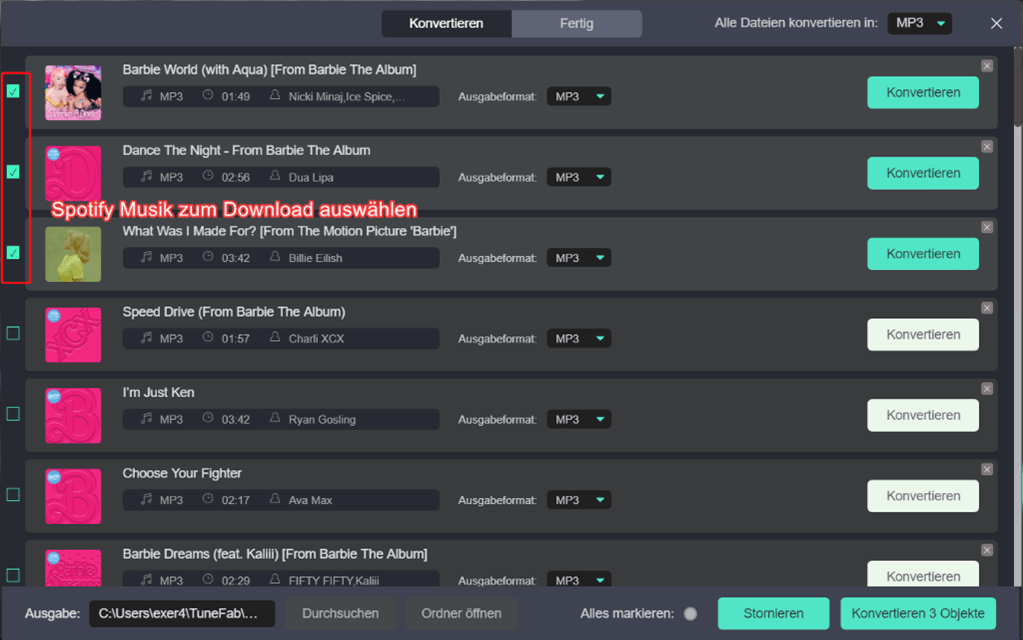
Schritt 4. Wählen Sie einen Speicherort zur Ausgabe und ein gewünschtes Ausgabeformat. Klicken anschließend auf den „Konvertieren X Objekte“ Button.
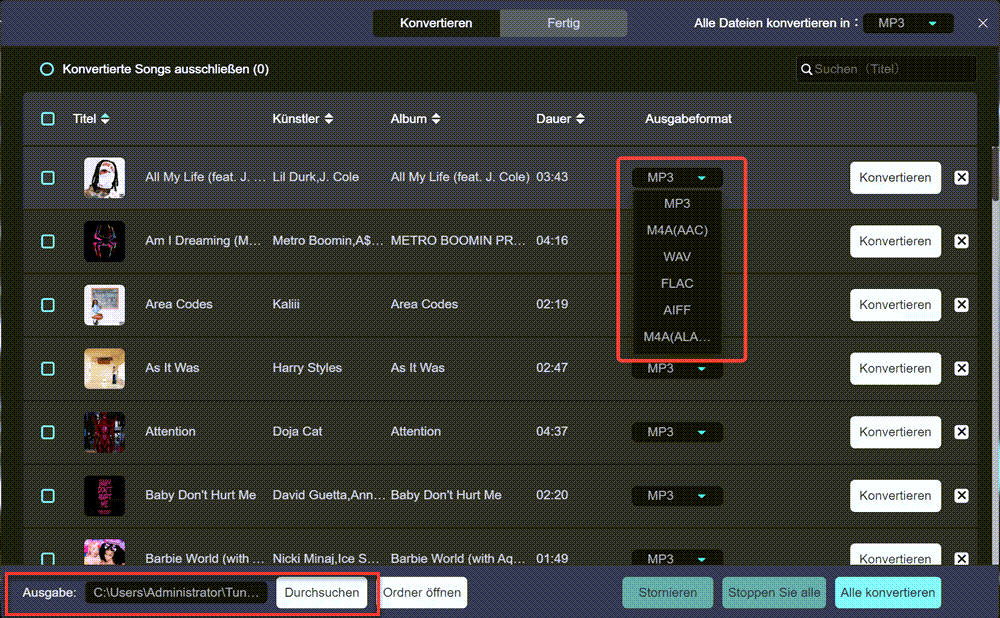
Jetzt startet die Musik Konvertierung. In einige Minuten werden Ihre Spotify Lieder heruntergealden und auf dem lokalen Ordner gespeichert.

Schauen Sie sich das Video an und erfahren Sie mehr über die Methoden, wie man Spotify Songs als Wecker auf dem Handy nutzen kann!
Nun bekommen wir unseren Spotify Song mit dem passenden Format für Wecker Ton. Als nächstes kopieren wir nur ihn aufs Handy.
Für Android
Schritt 1. Schließen Sie das Handy an den Computer an mit USB-Kabel.
Schritt 2. Aktivieren den Handy-Bildschirm und stellen die USB-Nutzung als Dateien übertragen.
Schritt 3. Kopieren Sie den gerade konvertierten Spotify Titel.
Schritt 4. Öffnen Sie Dieser PC und gehen zu Ihrem Handy > Interner Speicher > Den Ordner Wecker/Musik.
Schritt 5. Fügen Sie den Song dorthinein.
Für iPhone
Schritt 1. Verbinden Sie das iPhone mit dem Computer über USB-Kabel.
Schritt 2. Öffnen Sie iTunes und importieren Sie den Spotify Song in die Mediathek.
Schritt 3. Gehen zu Ihrem Gerät > Musik und klicken Sie auf Synchronisieren.

Hinweis: Für macOS 10.15 Catalina statt iTunes öffnen Sie nur die Finder App. Gehen zu Ihrem Gerät und ziehen den Spotify Titel dort. Irgendwo ist OK.
Für Android
Schritt 1. Öffnen die App Uhr > Wecker.
Schritt 2. Erstellen oder wählen einfach einen bereitstehenden Wecker aus.
Schritt 3. Tippen Sie auf Töne > Musik auf dem Gerät.
Schritt 4. Wählen Sie den Spotify Song als Wecker Ton aus.
Für iPhone
Schritt 1. Öffnen die App Uhr > Wecker.
Schritt 2. Tippen Sie auf Bearbeiten.
Schritt 3. Erstellen wählen einfach einen bereitstehenden Wecker aus.
Schritt 4. Tippen Sie auf Ton > Titel wählen.
Schritt 5. Wählen Sie in Ihrer Mediathek den Spotify Song als Wecker Ton aus.

Erfreut haben wir zwei Apps für iPhone- und Android-Nutzer herausgefunden, mit denen Spotify Songs als Wecker eingestellt werden können. Problemlos für Free Spotify oder Premium.
SpotOn Alarm verfügt über zwei Funktionen. Die erste ist Spotify als Wecker einstellen und die andere Spotify Musik als Sleep-Timer für das Schlafen.
Folgend zeige ich Ihnen, wie man es als Spotify Wecker benutzt.
Schritt 1. Installieren Sie SpotOn über Google Play Store und öffnen Sie die App.
Schritt 2. Starten Sie die SpotOn und gehen Sie vor allem zu „Aufwach“.
Schritt 3. Stellen Sie den Wecker ein, den Sie aufwachen möchten.
Schritt 4. Tippen Sie nun auf das grüne Feld „Musik auswählen“. Daraufhin wird Spotify Playlists angezeigt.
Schritt 5. Danach tippen Sie zum Speichern oben rechts auf die Taste „Speichern“.
Jetzt haben Sie den Wecker bei Spotify auf Ihrem Android-Gerät erfolgreich eingestellt. Aber wie steht es mit den iOS-Nutzern? Ich erkläre Ihnen weiter.

Music Alarm Clock kann man in App Store erhalten und diese App lässt uns einfach iPhone Wecker mit Musik von Spotify einstellen. Man muss dafür sich vor Allem in Spotify anmelden, Free oder Premium, da es eine Autorisierung von Spotify erforderlich ist, um die Wecker App zu aktivieren.
Schritt 1. Installieren Sie Music Alarm Clock auf Ihrem iOS-Gerät.
Schritt 2. Öffnen Sie die Spotify Wecker App und tippen aufs „+“-Symbol.
Schritt 3. Stellen Sie die Weckzeit ein und tippen Sie auf Musik auswählen als Wecker Ton.
Schritt 4. Geben Sie auf der neuen Seite zum Anmelden Ihr Spotify-Konto und das Kennwort ein.
Schritt 5. Wählen Sie einen Spotify Song aus der Playlist als Wecker aus. Tippen Sie am Ende auf „Speichern“.

Wenn Sie Amazon Echo Spot zu Hause benutzen, können Sie auch über z.B. Alexa Wecker mit Spotify Songs einrichten.
Schritt 1. Öffnen Sie die Alexa App auf dem Handy.
Schritt 2. Tippen unten rechts auf Mehr und gehen zu Einstellungen > Musik.
Schritt 3. Wählen Spotify aus und tippen auf Konto mit Alexa verknüpfen.
Schritt 4. Loggen Sie sich in Ihr Spotify Konto ein.
Schritt 5. Zurück zu Musik > Standardmusikdienst.
Schritt 6. Wählen Sie Spotify aus und tippen auf FERTIG. Jetzt wird Ihr Wecker mit Spotify verbinden und Sie könnnen den Apple wecker mit Spotify Musik einstellen.

Oben haben wir Ihnen verschiedene Möglichkeiten vorgestellt, Spotify Lieder als Wecker auf iPhone und Android zu erstellen. Mit Hilfe einer Drittanbieter-App können Sie Spotify Songs als Wecker Ton verwenden und jeden Morgen Ihre Lieblinge Musik genießen. Für Alexa Benutzer können Spotfiy Songs als Wecker direkt einrichten, indem Sie Alexa mit Spotify verbinden. Für mich ist TuneFab Spotify Music Converter das beste Tool. Mit ihm können Benutzer nicht nur Spotify Titel und Playliste problemlos in MP3 oder andere Audioformate herunterladen und später als Wecker auf iPhone oder Android-Handy einstellen, sondern auch Spotify Musik dauerhaft behalten und die konvertierten Spotify Songs auf jedem Gerät online übertragen. Probieren Sie jetzt TuneFab Spotify Music Converter gratis aus!
Genau genommen kann nur Alexa direkt eine Verbindung zu Spotify herstellen und Spotify Musik als Wecker einstellen. Obwohl es auf Smartphones nicht direkt möglich ist, Spotify Songs als Wecker zu machen, gibt es viele Apps für Android und iPhone, die dies ermöglichen. Durch die Verwendung von TuneFab Spotify Music Converter lässt sich Spotify Musik als MP3 herunterladen, die dann auf jedem beliebigen Gerät als Wecker verwendet werden können.
Wenn Sie finden, dass Spotify Song nicht mithilfe von Music Alarm Clock als Apple Wecker verwendbar ist, können Sie zuerst versuchen, die App neu zu starten. Danach erstellen Sie das Spotify Song als iPhone Wecker erneut. Falls dies noch nicht funktioniert, können Sie TuneFab Spotify Music Converter ausprobieren und diese Musik auf Lokale downloaden. Danach können Sie dieser Song auf Ihrem Apple Handy übertragen und ihn in die Wecker-App als Wecker-Ton einstellen.
Ja. Für manche Android-Benutzer unterstützt die integrierte Wecker-App auf manche Android-Modellen eine neue Alarm-Audioquelle - Spotify, daher können Sie Spotify Songs direkt in Android als Alarm einstellen. Falls Sie ein Samsung Galaxy S20, S20+ oder S20 Ultra besitzen, können Sie diese neue Funktion ausprobieren und Spotify Musik direkt als Wecker direkt einrichten.
Kommentar schreiben
0 Kommentare
PRODUKTE
TUTORIALS
UNTERNEHMEN
Copyright © 2022 TuneFab Software Inc. Alle Rechte vorbehalten.
Kommentare(0)